Stampa di documenti dalla casella di stampa, Stampa di documenti dalla casella di stampa -15, Stampa di documenti dalla casella – TA Triumph-Adler 2256 Manuale d'uso
Pagina 107
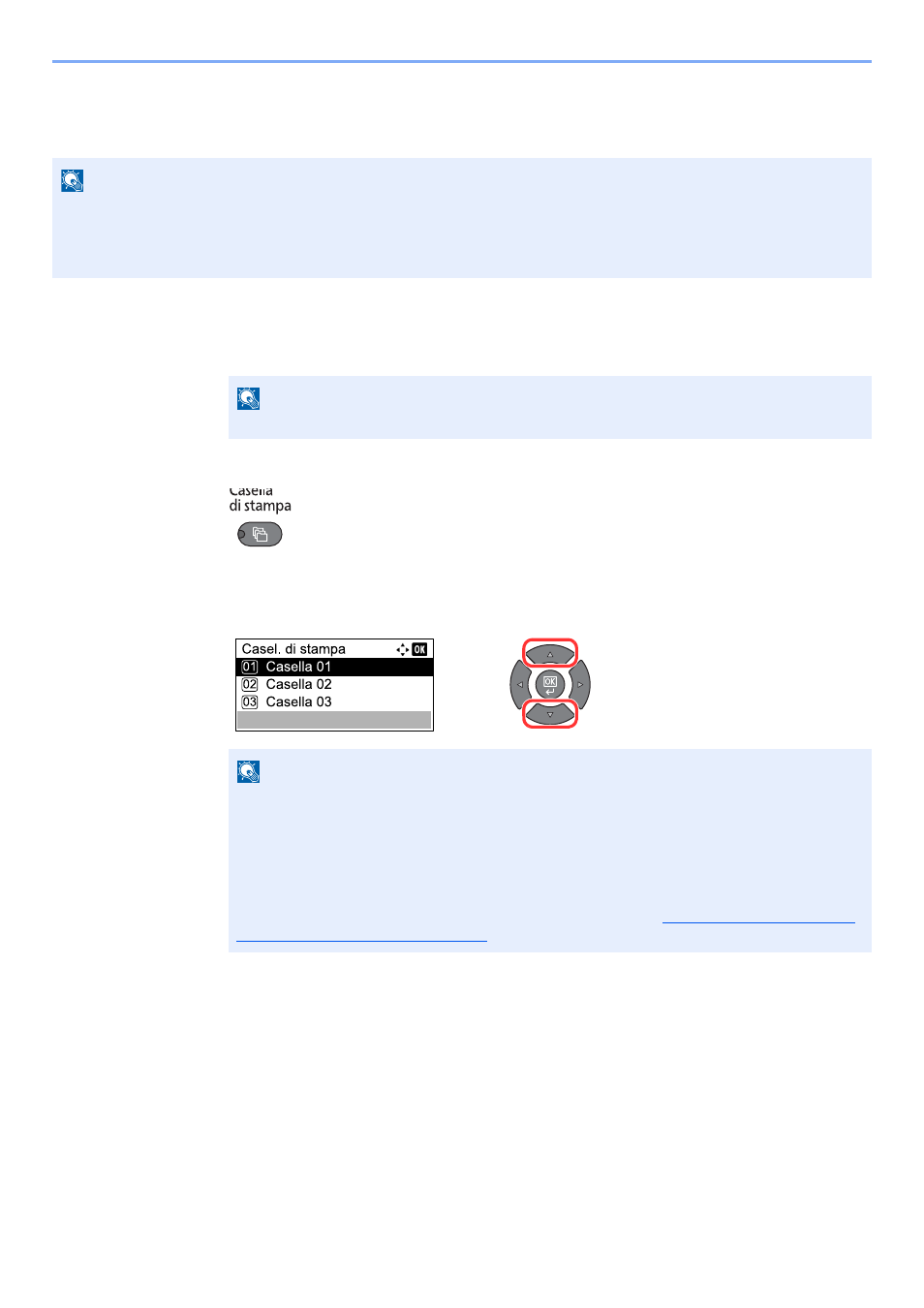
4-15
Stampa da PC > Utilizzo della Casella di stampa
Stampa di documenti dalla casella di stampa
Stampa di un documento archiviato in una casella di stampa.
1
Avviare Client Tool sul PC host.
Fare clic sul pulsante [
Start
] in Windows e selezionare [
Tutti i programmi
], [
Client Tool
] e
[
Client Tool
] per avviare Client Tool.
2
Premere il tasto [
Casella di stampa
] sulla periferica.
3
Selezionare la casella di stampa.
Premere il tasto [
▲
] o [
▼
] per selezionare la casella di stampa.
NOTA
• Tutti i documenti archiviati nella casella di stampa selezionata saranno stampati.
• Client Tool deve essere in esecuzione sul computer dal quale si esegue la stampa da casella di stampa.
• Al termine della stampa, i documenti archiviati nella casella di stampa vengono cancellati.
NOTA
In Windows 8, selezionare [
Cerca
] in Accessi, [
App
] e [
Client Tool
].
NOTA
Appare il nome impostato utilizzando Client Tool. Quando si utilizza la Casella 01, il nome
predefinito (Casella 01) viene impostato da Client Tool. Quando si utilizza una casella
compresa tra 02 e 30, occorre impostare un nome utilizzando Client Tool. Se si imposta una
casella senza attribuirle alcun nome, sul display appare [----------------]. Se si archivia un
documento nella casella cui non è stato attribuito alcun nome, il documento non potrà
essere stampato.
Per i dettagli sull'impostazione del nome della casella, vedere
computer (Client Tool) a pagina 7-24
.